アプリケーションヴォルト
アプリケーションヴォルトは、ローカルリポジトリおよびアプリケーション管理ツールとして機能します。リポジトリとしては、アプリケーションパッケージの追加、更新、削除が可能です。一方、管理機能を使用すると、Plesk にインストールされたアプリケーションを参照したり、アプリケーションを構成したりできるほか、アプリケーションをインストール対象から外すこともできます。また、ヴォルトのキャッシュを消去して、一時インストールファイルを削除することもできます。このセクションでは、このような操作の手順を詳しく説明していきます。
アプリケーションヴォルトにアクセスするには、サーバ管理パネルで[サーバ管理] > [ツールと設定] > [アプリケーションヴォルト]の順に選択します。
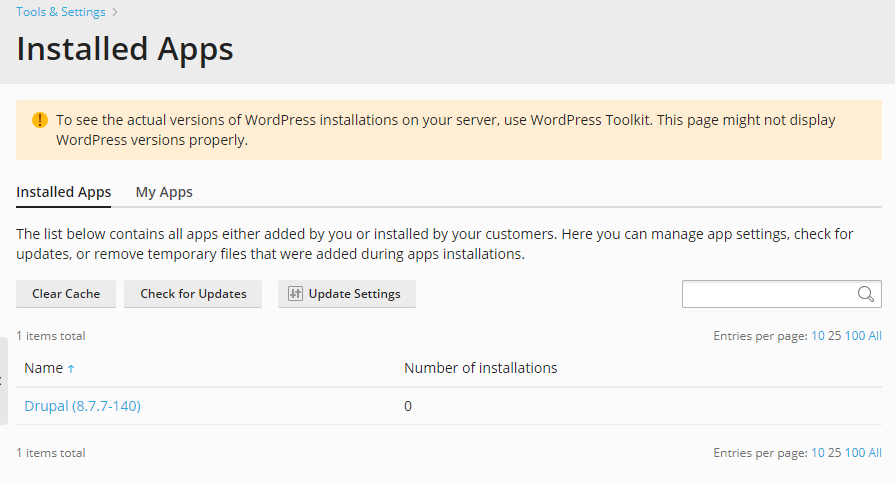
Plesk にアプリケーションを追加する
アプリケーションカタログに含まれるアプリケーション以外のウェブアプリケーションを顧客に提供するには、アプリケーションヴォルトにこのアプリケーションを追加する必要があります。ヴォルトにアップロードできるのは、APS 規格でパッケージされたアプリケーションに限られます。
アプリケーションをアップロードするには、[ツールと設定] > [アプリケーションヴォルト] > [マイ・アプリケーション] > [アプリケーションを追加]の順に選択します。アプリケーションをアップロードすると、すべての顧客の顧客パネルにこのアプリケーションが表示されるようになります。
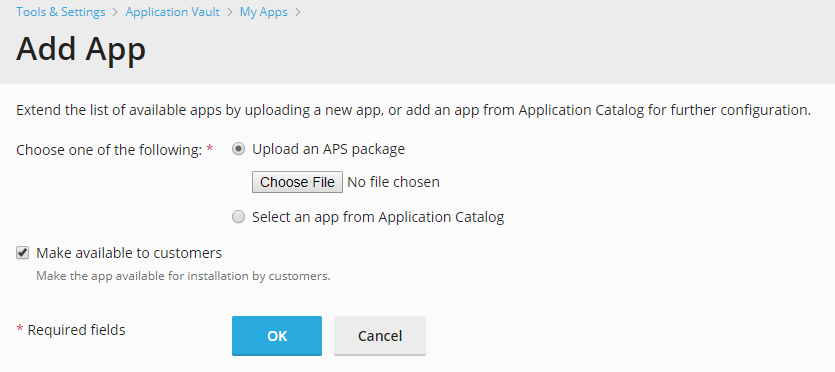
アプリケーションのサーバ全体の設定を構成する
カタログ内のアプリケーションをインストール可能にするために、サーバ全体の設定を構成しなければならない場合があります。たとえば、インストールすると一部の Plesk サービスに影響を与えるようなアプリケーションでは、インストール時に管理者パスワードが要求されます。顧客がこのようなアプリケーションのインストールを試みると、プロバイダに構成を依頼するよう指示するメッセージが顧客に表示されます。プロバイダが構成を完了したら、顧客がウェブサイトにこのアプリケーションをインストールできるようになります。
一般に、サーバ全体の設定はインストールされたすべてのアプリケーションに適用され、顧客による変更はできません。たとえば、e コマースアプリケーション ePages を顧客がインストールできるようにするには、顧客がこのアプリケーションに HTTP または HTTPS のどちらのプロトコルでアクセスすべきか定義しておく必要があります。
サーバ全体の設定を構成するには、次の 2 つのステップを行います。
- [ツールと設定] > [アプリケーションヴォルト] > [マイ・アプリ] > [アプリケーションを追加]の順に選択して、カタログアプリケーションを追加します。
- [マイ・アプリ]タブでリストからアプリケーションを選択し、設定を行います。
アプリケーションを顧客に提供するかどうかを管理する
管理者はヴォルトに APS パッケージをアップロードした後で、このアプリケーションを顧客に提供するかどうかを管理できます。この機能は、一時的にすべての顧客からこのアプリケーションを隠したい場合に便利です。これには、[ツールと設定] > [アプリケーションヴォルト] > [マイ・アプリケーション]タブでアプリケーションを使用不可に設定します。これで、すべての顧客のアプリケーションリストにこのアプリケーションが表示されなくなります。アプリケーションを再び表示させるには、[マイ・アプリケーション]タブで使用可能に設定します。カタログからダウンロードしたアプリケーションに対しては、このような操作ができません。
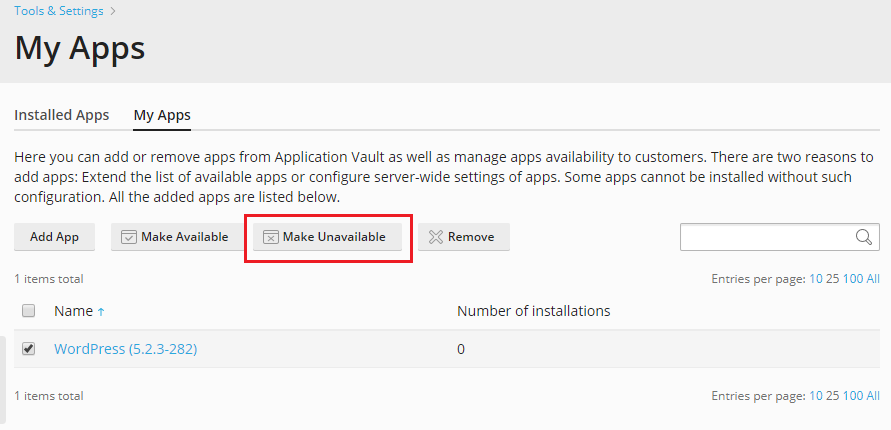
アプリケーションパッケージを削除する
削除できるのは、ヴォルトに保存したパッケージのみです。[ツールと設定] > [アプリケーションヴォルト] > [マイ・アプリケーション]タブでアプリケーションを削除すると、ヴォルトからこのアプリケーションパッケージが削除されます。
この操作は、インストール済みのアプリケーションには適用されません。インストール済みのアプリケーションについては、インストールの所有者である顧客に限って顧客パネルから削除することができます。
インストール済みアプリケーションを追跡する
基本的に、顧客はローカルリポジトリをバイパスしてアプリケーションカタログから直接アプリケーションをインストールします。唯一の例外が、ヴォルトに追加されたアプリケーションです。インストールされたすべてのアプリケーションがヴォルトに登録されます。インストール済みアプリケーションの詳細は、[ツールと設定] > [アプリケーションヴォルト] > [インストール済みアプリケーション]タブで確認できます。アプリケーションのインストール数がゼロの場合、このアプリケーションパッケージはヴォルトに保存されていますがまだインストールした顧客はいません。
インストール済みアプリケーションを更新する
アプリケーションヴォルトを使用して、Plesk にインストールされたすべてのアプリケーションをカタログにある最新バージョンに更新することができます。Plesk では主に 2 つの方法でアプリケーションを更新できます。インストール済みのアプリケーションを管理者が更新する方法と、顧客(インストール所有者)が更新する方法があります。アプリケーションが更新可能かチェックするには、[ツールと設定] > [アプリケーションヴォルト] > [インストール済みアプリケーション]タブの順に選択し、アプリケーション名をクリックします。アップデートが提供されている場合は、[アップデートが提供されています]リンクをクリックしてアプリケーションを更新することができます。顧客がアプリケーションを更新する方法は、「アプリケーションを更新する」セクションを参照してください。
アプリケーションの強制的な更新
Plesk では、すべてのインストール済みアプリケーションを強制的に自動更新することができます。この場合、アップデートが提供されると、すべてのアプリケーションインスタンスが自動的に更新します。
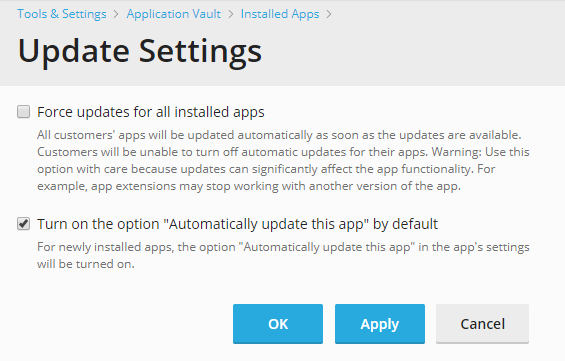
強制的な自動更新を有効にするには:
- [ツールと設定] > [アプリケーションヴォルト] > [インストール済みアプリケーション] > [アップデート設定]ページの順に選択します。
- [インストールされたすべてのアプリケーションを強制的に更新]オプションをオンにします。
このオプションは、強制更新してもウェブサイトの機能に影響がないことが確実である場合にのみ使用するようお勧めします。たとえば、顧客がアプリケーション拡張を使用している場合には、ウェブサイトの機能に影響を与える可能性があります。特定のアプリケーションバージョン向けに開発された拡張は、新しいバージョンに対応していない場合があります。
注釈: アプリケーションの強制更新を有効にすると、「アプリケーションを更新する」セクションでの説明のように、自動アプリケーション更新を顧客が無効化することはできません。
アプリケーションヴォルトのキャッシュを消去する
顧客がアプリケーションカタログからアプリケーションをインストールすると、このアプリケーションパッケージがサーバの一時ディレクトリ(ヴォルトキャッシュ)に格納されます。キャッシュ内のファイルによってアプリケーションのインストールを高速化できますが、サーバのディスクスペースを解放するためにこれらのファイルを削除することもできます。
アプリケーションヴォルトのキャッシュから一時ファイルを削除するには、[ツールと設定] > [アプリケーションヴォルト] > [インストール済みアプリケーション]タブで[キャッシュを消去]を選択します。
インストール済みアプリケーションのトラブルシューティング
何らかの理由で顧客がウェブサイトにアプリケーションをインストールできない場合、ホスティング事業者に連絡するよう指示するエラーメッセージが表示されます。このエラーメッセージにはエラーの概要も含まれており、原因を特定する際に参考になります。
アプリケーションのインストール中に最もよく発生するのは、PHP がアプリケーション要件を満たさないという問題です。
- PHP バージョンがサポートされていない。この問題を解決するには、必要な PHP バージョンをインストールします。詳しくは、「HP をインストールする」を参照してください。
-
必要な PHP 拡張がオフになっている。この問題を解決するには、必要な拡張を有効にします。
- 特定の PHP バージョンに対して拡張をグローバルに有効にするには、[ツールと設定] > [PHP 設定]で必要な PHP バージョンを使用している PHP バージョンとハンドラタイプの組み合わせの名前をクリックします。必要な拡張をリストから選択することも、[php.ini]タブを開いて必要な PHP ディレクティブをサーバ全体の
php.iniファイルに追加することもできます。 - 特定のドメインに対して拡張を有効にするには、このドメインの PHP 構成に PHP ディレクティブを追加します。この手順は、「PHP 設定」セクションを参照してください。
- 特定の PHP バージョンに対して拡張をグローバルに有効にするには、[ツールと設定] > [PHP 設定]で必要な PHP バージョンを使用している PHP バージョンとハンドラタイプの組み合わせの名前をクリックします。必要な拡張をリストから選択することも、[php.ini]タブを開いて必要な PHP ディレクティブをサーバ全体の
ディレクティブの追加後にウェブサーバを再起動します。詳しくは、「システムサービス」を参照してください。